Ошибка iTunes 54? Вот быстрое решение!
Ошибка iTunes 54, как и ошибка 56 и другие, довольно распространена среди пользователей iPhone. Эта конкретная ошибка обычно возникает, когда вы пытаетесь синхронизировать iDevice с помощью iTunes. Это может показаться случайной ошибкой, препятствующей синхронизации вашего iPhone/iPad/iPod, но это происходит по определенным причинам, которые будут обсуждаться далее в этой статье. Ошибка iPhone 54 выглядит следующим образом и появляется на экране iTunes на вашем ПК во время процесса синхронизации:
«iPhone/iPad/iPod не может быть синхронизирован. Произошла неизвестная ошибка (-54)».
Если вы видите подобное сообщение об ошибке iTunes 54 при синхронизации вашего iDevice, обратитесь к советам, данным в этой статье, которые быстро решат проблему.
Часть 1: Причины ошибки iTunes 54
Для начала давайте сначала разберемся, почему возникает ошибка iTunes 54? Как объяснялось выше, ошибка iTunes 54 может быть вызвана многими причинами, которые мешают вам гладко синхронизировать ваш iPhone. Некоторые из них перечислены здесь:

- iTunes на вашем компьютере устарел.
- Недостаток места на вашем iPhone также может вызвать ошибку 54 iTunes.
- Вы недавно обновили iTunes, и обновление не установлено должным образом.
- Стороннее программное обеспечение безопасности на вашем ПК может помешать iTunes выполнить свою задачу.
После того, как вы определили соответствующую проблему для этой ошибки iTunes 54, давайте перейдем к ее соответствующим средствам.
Часть 2: Как исправить ошибку iTunes 54 без потери данных?
Вы можете исправить ошибку iTunes 54 без потери данных с помощью DrFoneTool – Восстановление системы (iOS) . Это программное обеспечение разработано, чтобы помочь вам при возникновении проблем с iOS. Этот инструментарий также обещает нулевую потерю данных и безопасное и быстрое восстановление системы.

DrFoneTool – Восстановление системы (Восстановление системы iOS)
Исправить системную ошибку iPhone без потери данных.
- Только исправьте свою iOS до нормального состояния, без потери данных.
- Устранение различных системных проблем iOS застрял в режиме восстановления, белый логотип Apple, черный экран, зацикливание при запуске и т. д.
- Исправляет другие ошибки iPhone и ошибки iTunes, такие как Ошибка iTunes 4013, 14 Ошибка, Ошибка iTunes 27,Ошибка iTunes 9 и т.д.
- Работает для всех моделей iPhone, iPad и iPod touch.
-
Полностью совместим с последней версией iOS 13.

Выполните следующие действия, чтобы исправить ошибку iPhone 54.
Шаг 1. Установите и запустите инструментарий DrFoneTool на своем компьютере. Откроется основной интерфейс программного обеспечения, где вам нужно выбрать «Восстановление системы», чтобы исправить ошибку iTunes 54.

Шаг 2. Теперь подключите свой iPhone и позвольте набору инструментов обнаружить ваше iDevice. Нажмите «Стандартный режим» в интерфейсе программного обеспечения и двигайтесь дальше.

Шаг 3. Если телефон обнаружен, сразу переходите к шагу 4. Когда телефон подключен, но не обнаружен DrFoneTool, нажмите «Устройство подключено, но не распознано». Вам нужно загрузить iPhone в режим DFU, одновременно нажав кнопку включения / выключения и кнопку «Домой». Удерживайте их в течение 10 секунд, после чего отпустите только кнопку включения/выключения питания. Как только на iPhone появится экран восстановления, также оставьте кнопку «Домой». Если вы используете iPhone 7, используйте клавиши питания и уменьшения громкости и для указанного процесса. Этот шаг необходим для исправления ошибки iPhone 54.
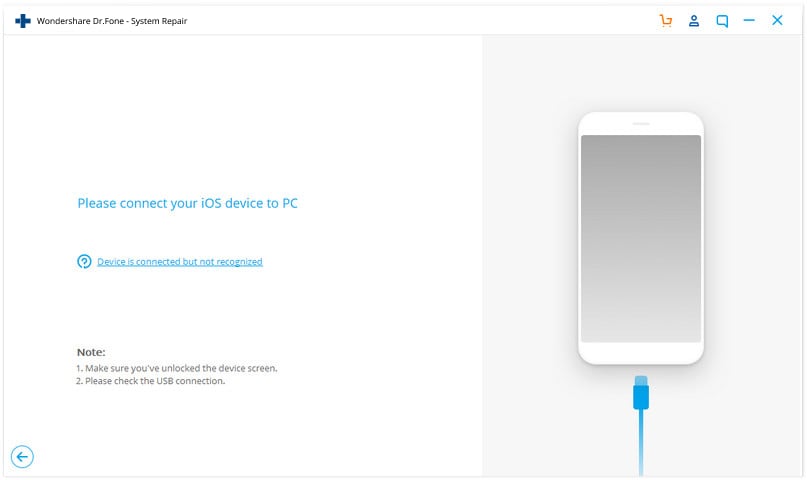

Шаг 4. Теперь заполните необходимые данные о вашем iPhone и прошивке. Сделав это, нажмите «Старт».

Шаг 5. Программное обеспечение начнет загрузку прошивки, и вы также сможете проверить ее ход.

Шаг 6. Нажмите на Исправить сейчас и программа начнет свою работу по исправлению ошибки iPhone 54 самостоятельно после установки прошивки. Теперь подождите, пока ваш iDevice автоматически перезагрузится.

Разве это не было легко? Это программное обеспечение рекомендуется, поскольку оно может решить такие проблемы, как ошибка iPhone 54, в кратчайшие сроки, не вмешиваясь в ваши данные.
Часть 3: Другие советы по исправлению ошибки iTunes 54
Есть несколько других советов, которые вы можете попробовать для борьбы с ошибкой iTunes 54. Любопытно, что это такое? Читайте дальше, чтобы узнать больше о 6 простых решениях для исправления ошибки iPhone 54:
1. Обновите iTunes
Обязательно обновляйте программное обеспечение iTunes на ПК с Windows/Mac, чтобы оно работало лучше. Как только вы это сделаете, попробуйте снова синхронизировать ваш iDevice с обновленным iTunes.
На ПК с Windows запустите iTunes > нажмите «Справка» > нажмите «Проверить наличие обновлений». Затем следуйте инструкциям по загрузке и установке доступного обновления, чтобы избежать ошибки iTunes 54.
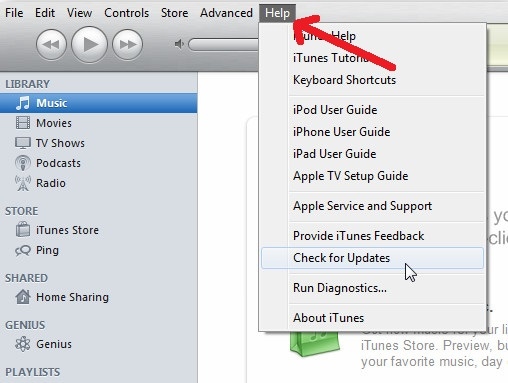
На Mac запустите iTunes> нажмите iTunes> нажмите «Проверить наличие обновлений»> загрузите обновление (если будет предложено сделать это).

2. Обновите свой iDevice
Обновление вашего iPhone — это важный шаг для предотвращения таких ошибок, как ошибка iTunes 54, а также для поддержания вашего устройства в актуальном состоянии.
Для обновления программного обеспечения на вашем iPhone зайдите в «Настройки»> нажмите «Основные»> нажмите «Обновление программного обеспечения»> нажмите «Загрузить и установить».

3. Авторизуйте свой компьютер
Авторизация вашего компьютера, позволяющая iTunes беспрепятственно выполнять свои функции, также помогает устранить ошибку 54 в iTunes.
Чтобы авторизовать свой компьютер, откройте программное обеспечение iTunes на своем компьютере> нажмите «Магазин»> нажмите «Авторизовать этот компьютер», как показано ниже.

4. Используйте iTunes в качестве администратора
Вы также можете использовать iTunes в качестве администратора. Это позволит пользователям использовать все его функции без каких-либо сбоев, что сделает процесс синхронизации беспроблемным.
На вашем ПК с Windows щелкните правой кнопкой мыши / дважды коснитесь iTunes, чтобы запустить от имени администратора, чтобы избавиться от ошибки iPhone 54.
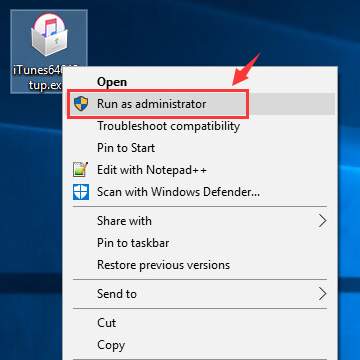
Вы также можете прокрутить открывшийся список вниз и выбрать «Свойства». Затем нажмите «Совместимость»> отметьте «Запуск от имени администратора».
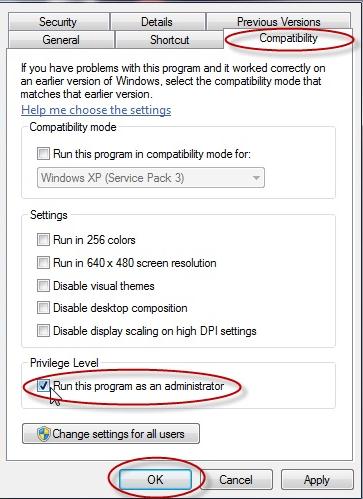
5. Внимательно устанавливайте обновления ОС компьютера.
Когда вы устанавливаете обновление на свой ПК с Windows, обязательно загрузите его полностью вместе со всеми его пакетами обновлений. Кроме того, не устанавливайте обновления из неизвестных/поврежденных источников, если вы не хотите столкнуться с ошибкой iTunes 54. Если на вашем ПК работает программное обеспечение, которое не установлено должным образом, оно не позволит нормально работать другому программному обеспечению, такому как iTunes.
6. Синхронизируйте файлы с умом
Избегайте синхронизации PDF-файлов и тяжелых элементов через iTunes, чтобы избежать ошибки iPhone 54. Кроме того, не синхронизируйте все данные сразу. Синхронизируйте файлы в меньших пропорциях и пакетах. Это упростит работу, а также поможет вам определить проблемные файлы и контент, вызывающие ошибку iPhone 54 в вашем iTunes.
Мы, как и все пользователи iOS, время от времени сталкивались с ошибкой iTunes 54 при синхронизации нашего iPad, iPhone или iPod touch через iTunes для передачи данных на наше устройство. Поскольку это сообщение об ошибке дает вам только один вариант на выбор, а именно «ОК», вы мало что можете сделать, когда оно появляется. Если вы нажмете «ОК», есть вероятность, что процесс синхронизации продолжится, но если этого не произойдет, вам пригодятся советы и рекомендации, перечисленные и описанные в этой статье.
Среди всех решений, упомянутых выше, мы рекомендуем набор инструментов DrFoneTool — программное обеспечение для восстановления системы iOS, поскольку оно не только устраняет ошибку 54 iTunes, но и лечит ваше устройство от других дефектов без изменения ваших данных.
последние статьи

